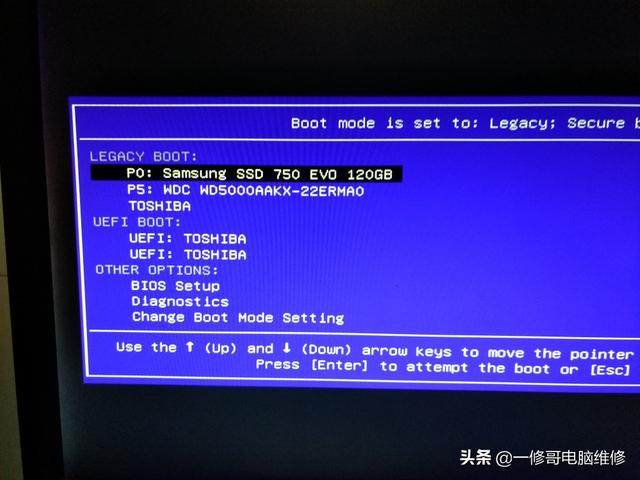苹果的硬盘差价实在太贵,128与256的差价往往在1000多,买的时候囊中羞涩想想忍忍就过去了,多年以后发现空间严重不够,于是心生一计,能不能自己更换硬盘呢?
答案当然是可以的(PS:2017年以后的MacBook Pro和Air似乎已经将硬盘焊死在了主板上,所以自己升级几乎不可能)
要更换MacBook Air或者MacBook Pro的硬盘主要分为三个步骤
准备一个大于16g的u盘,制作MacOS的安装盘(软件)备份你的macbook中的数据(软件,如果数据不重要就不用备份了)拆机更换硬盘(硬件)安装系统(软件)下面是详细步骤:
1、准备一个大于16g的u盘,制作MacOS的安装盘
如果你已经有Mac系统的安装盘可以跳过此步骤直接进行第二步。如果没有建议制作MacOS安装盘。
制作安装盘主要有两个步骤,第一是下载Mac系统盘,第二是制作Mac系统U盘启动盘。
1.1建议直接下载最新版系统
https://apps.apple.com/cn/app/macos-big-sur/id1526878132?ls=1&mt=12
点击下载后会条状到Mac的App Store下载,下载后打开,记住,打开后,不用安装,因为如果安装就是在当前系统上安装了,不安装,在应用程序列表中已经有了一个你刚刚下载的系统的应用。下载完你应该在应用中心看到下面这样的页面,下图是Mojave版本的系统的截图
[文件]
制作MacOS启动盘之前,确保在这里看到了安装macOS这个图标
1.2制作Mac系统U盘启动盘
在应用列表中打开,其他,终端这个程序,运行以下代码,其中最后的MyVolume是你U盘的名字,
sudo /Applications/Install\ macOS\ Big\ Sur.app/Contents/Resources/createinstallmedia --volume /Volumes/MyVolume
假如你的U盘名字是UDisk,那么请将以上代码改成:
sudo /Applications/Install\ macOS\ Big\ Sur.app/Contents/Resources/createinstallmedia --volume /Volumes/UDisk
按回车运行,系统将会要求你输入你的锁屏密码,输入(注意:输入的时候屏幕没反应,直接继续输入即可,输完按回车),后面还会问你是否继续,你按y,然后回车即可。
制作MacOS启动盘的过程
等个5-10分钟,Mac系统的U盘启动盘就完成了。请将它放一边。
2.备份你Mac中的数据
如果不多的话,建议可以用时间机器备份,缺点是恢复的时候比较慢,也可以手动备份一些重要数据到移动硬盘,这个取决于你。备份时间比较长,请耐心等待。
3.备份完成后就是拆机,换新硬盘
移除背部10颗螺丝,注意背部螺丝是梅花形的,请用专用螺丝刀,避免滑丝。拆除后,断开电源排线,机身内部的螺丝是六角形的(苹果果然作),拧下硬盘固定螺丝,更换新的硬盘。
我习惯用双面胶粘住螺丝,并将每个位置的螺丝钉一一对应
断开硬盘排线,拧下硬盘螺丝,往外拔出硬盘,装上新硬盘
4.安装新系统
U盘安装方式:
开机,按住option键,出现界面后,先去磁盘工具,格式化硬盘,格式化时候选择mac日志式,不区分大小写,格式化完成电脑,关掉磁盘工具,到外面菜单选择安装系统。
然后就是漫长的等待。。。
如果一切顺利半小时左右应该就都完成了,祝你用机愉快,有什么问题可以给我留言或者评论,我会尽量回复
-----------
下面说下购买新硬盘的标准,硬盘分为原装硬盘和非原装硬盘两种,你购买的时候可以选择性区分。原装硬盘的价格512g大概在1000左右,1T更是在1600多左右,非原装的,比如我购买的这个金士顿的1T,就600多,换不换原装看个人经济实力。
小编买的金士顿A2000硬盘
非原装的硬盘购买,请认准M2,支持nvme的硬盘,并且需要购买mac硬盘转接口,你去某宝搜 Mac硬盘转接口就行,一般十几块钱,将m2硬盘套上转接口插入硬盘卡槽,拧紧螺丝即可,然后固定好电源插口。盖上后盖板。
Mac硬盘转接口样式
注意:此时不要急着拧好十颗螺丝,因为保不准不出什么问题,你还带开后盖,等一切搞定,再拧这十颗可爱的梅花螺丝吧。